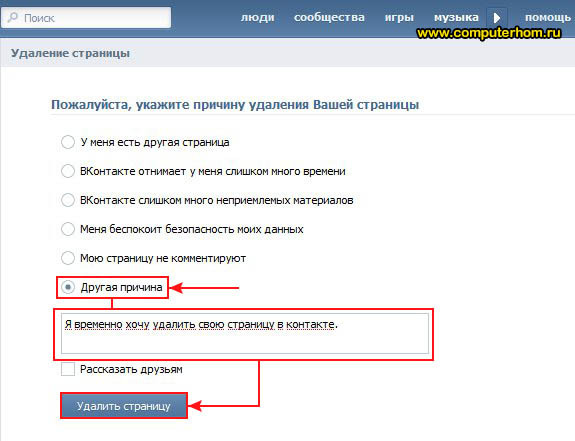Как восстановить удаленные контакты на Android
Вы ранее удалили контакт на своем Android-смартфоне и хотите восстановить его? Вы можете следовать этому руководству, чтобы начать.
Контакт, удалённый в спешке с вашего телефона, трудно восстановить — или нет?
Если вы используете телефон Android, вы можете обнаружить, что на самом деле довольно легко восстановить потерянный контакт, но только если вы достаточно быстры. Большинство пользователей Android хранят свои контакты с помощью своей учетной записи Google, что позволяет легко восстановить ранее удаленный контакт.
Если вы хотите узнать, как восстановить удаленные контакты на Android, следуйте этому руководству.
Как восстановить удаленные контакты с помощью приложения Google Contacts
Лучший и самый простой способ восстановить удаленные контакты — использовать приложение Google Contacts .
Большинство устройств Android, использующих службы Google, попытаются синхронизировать ваши контакты с вашей учетной записью Google. Это сделано специально, чтобы вы могли перейти на другое устройство Android без потери контактов.
Это сделано специально, чтобы вы могли перейти на другое устройство Android без потери контактов.
Он также предлагает вам отказоустойчивость, поскольку Google не сразу удаляет удаленные вами контакты. Вместо этого он сохранит их в мусорной корзине, чтобы вы могли восстановить их в течение 30 дней.
Если вы используете приложение Google Контакты на своем устройстве, вы сможете удалять и восстанавливать свои контакты с помощью этой системы. Другие приложения для контактов (например, приложение Contacts , используемое на устройствах Samsung Galaxy) также будут использовать эту систему. Вы можете восстановить контакты, удаленные в этих приложениях, с помощью Google Contacts (и наоборот).
Чтобы восстановить удаленные контакты с помощью Google Contacts:
- Откройте приложение Google Contacts на своем устройстве.
- Коснитесь вкладки Исправление и управление внизу.
- В меню Исправить и управлять коснитесь параметра Корзина или Корзина (в зависимости от вашего региона).

- Здесь будут перечислены контакты, удаленные с вашего устройства за последние 30 дней. Если вы недавно удалили контакт, коснитесь его в Корзина или Корзина Папка.
- В следующем меню нажмите Восстановить , чтобы восстановить его в списке контактов.
- Если вам нужно восстановить удаленные контакты из предыдущей резервной копии (например, контакты, удаленные более 30 дней назад), нажмите Исправить и управлять > Восстановить контакты и нажмите Восстановить , чтобы восстановить контакты из предыдущей резервной копии Google, которую вы создали. сделанный.
После восстановления контакт снова появится в вашем списке контактов. С этого момента вы сможете снова отправлять текстовые сообщения и звонить контакту.
Как восстановить удаленные контакты с помощью вашего ПК, Mac или Chromebook
Если у вас нет телефона под рукой, вы можете использовать веб-сайт контактов Google , чтобы восстановить удаленный контакт на вашем ПК, Mac или устройстве Chromebook. .
.
Это будет работать только в том случае, если ваш Android-смартфон регулярно синхронизирует ваши контакты с вашей учетной записью Google. Если это так, вы сможете восстановить любой контакт, который вы ранее удалили за последние 30 дней.
Чтобы восстановить удаленные контакты с помощью ПК, Mac или Chromebook:
- Откройте веб-сайт контактов Google в веб-браузере и войдите в систему, используя свою учетную запись Google.
- После входа в систему нажмите Корзина или Корзина на панели слева (в зависимости от вашего региона).
- В папке Корзина или Корзина выберите любые контакты, которые вы ранее удалили за последние 30 дней, которые вы хотите восстановить.
- Чтобы восстановить контакты, нажмите Восстановить вверху.
Восстановленные контакты сразу же появятся в вашем списке контактов Google. Однако вам может потребоваться подождать, пока ваше устройство синхронизирует изменения, чтобы удаленные контакты снова появились на вашем устройстве.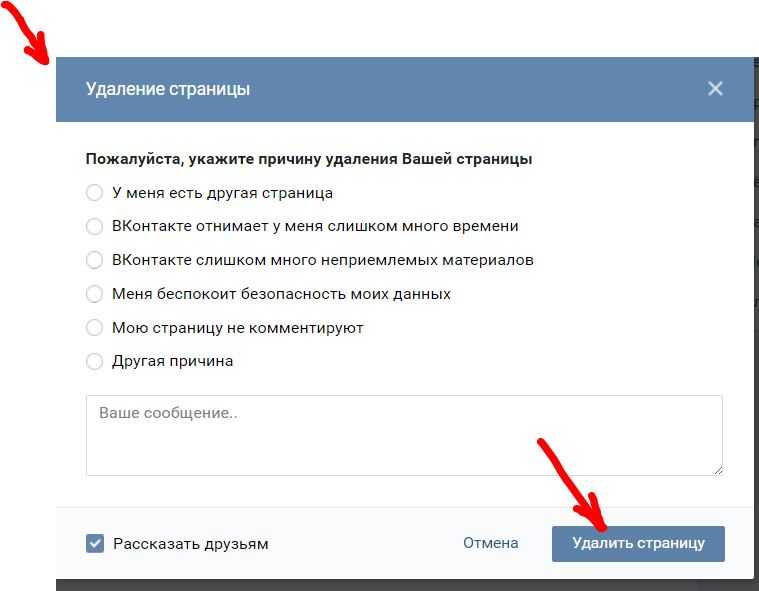
Если восстановленные контакты не отображаются через короткое время, проверьте настройки синхронизации в настройках устройства Android, чтобы убедиться, что любые внесенные вами изменения синхронизируются правильно. Если это по-прежнему не работает, вам может потребоваться вручную повторно добавить контакт на свой смартфон, но это создаст дубликат контакта, поэтому впоследствии вам нужно будет удалить оригинал.
Отслеживание ваших контактов на Android
Используя описанные выше шаги, вы можете быстро восстановить любые контакты, которые вы удалили на Android. Лучший способ сделать это — убедиться, что вы используете свою учетную запись Google, что позволяет вам обмениваться контактами на разных устройствах (и восстанавливать их при удалении).
Вам нужно перенести свои контакты между устройствами, но не обязательно использовать свою учетную запись Google? Вы можете передавать контакты между Android и Android несколькими способами. Вы также можете перенести контакты на iPhone, если вы перемещаете платформы.
Хотите попробовать новые трюки на Android? Если ваш экран достаточно большой, попробуйте разделить экран на Android и вместо этого начните многозадачность на ходу.
Связанные элементы:Android, Hero
Как находить, добавлять, редактировать и удалять контакты в Gmail
На рабочем столе вы можете управлять своими контактами Gmail в интерфейсе веб-почты. И это действительно единственный вариант для тех, кто заперт в экосистеме Apple. Однако пользователи Android также могут использовать приложение «Контакты» для добавления, редактирования, удаления или экспорта контактов Gmail.
БЫСТРЫЙ ОТВЕТ
Чтобы найти, добавить, изменить или удалить контакты Gmail на Android, установите приложение «Контакты». Хотя вы можете находить и добавлять контакты из самого приложения Gmail, вам понадобится приложение «Контакты», чтобы добавлять или просматривать сведения, помимо имени и адреса электронной почты. Приложение «Контакты» также позволяет редактировать, удалять, импортировать или экспортировать контакты.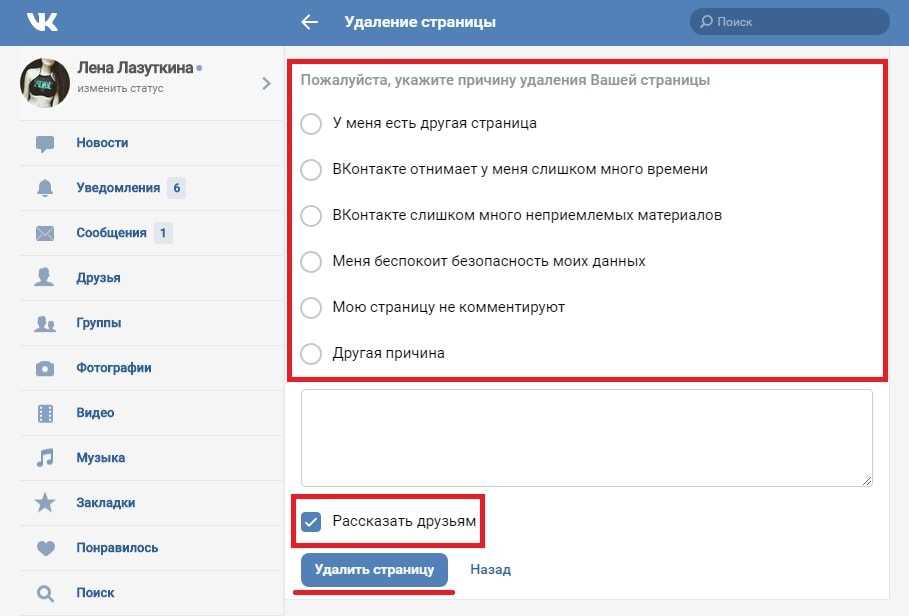 Пошаговые объяснения см. в соответствующих разделах ниже.
Пошаговые объяснения см. в соответствующих разделах ниже.
ПЕРЕХОД К КЛЮЧЕВЫМ РАЗДЕЛАМ
- Как найти контакты в Gmail
- Как добавить контакты в Gmail
- Как изменить или удалить контакты Gmail
- Как импортировать или экспортировать контакты Google
Независимо от того, используете ли вы Gmail на настольном или мобильном устройстве, вы всегда можете найти чей-либо адрес электронной почты в Gmail. Просто начните вводить имя или часть адреса электронной почты в поле поиска, и Gmail выдаст результаты быстрого поиска, если вы включили эту опцию. Однако, чтобы найти более подробную информацию, вам необходимо получить доступ к интерфейсу контактов.
Примечание: Если автозаполнение Gmail не работает, ознакомьтесь с ответами на часто задаваемые вопросы ниже.
Как найти контакты Gmail на Android
Если вы уже используете приложение Gmail и не знаете, настроено ли приложение «Контакты», это самый быстрый способ открыть или установить его:
- От в интерфейсе приложения Gmail коснитесь значка меню-гамбургера в левом верхнем углу.

- Прокрутите вниз до раздела «Приложения Google» и коснитесь Контакты . Это либо запустит приложение «Контакты», либо его страницу в Google Play Store.
- . Если Gmail отправил вас в Play Маркет, установите приложение «Контакты», а затем откройте его.
В противном случае просто запустите приложение «Контакты»:
- По умолчанию оно покажет вам все контакты из всех ваших учетных записей Google.
- Чтобы увидеть контакты только из одной конкретной учетной записи, коснитесь значка учетных записей в правом верхнем углу и выберите соответствующую учетную запись.
- Вы можете искать свои контакты, используя любую информацию, хранящуюся в приложении, включая имя, номер телефона, адрес или другие введенные вами данные.
Когда вы составляете электронное письмо, вы можете вытащить контакты из приложения «Контакты», не выходя из черновика:
- Коснитесь значка меню с тремя точками в правом верхнем углу и выберите

- Gmail может спросить вас, какое приложение использовать; выберите Контакты .
- Найдите и выберите контакт, чтобы добавить его в поле электронной почты To .
К сожалению, вы можете выбрать только один контакт за раз, но вы можете добавить больше, повторив шаги, описанные выше.
Как найти контакты Gmail в клиенте веб-почты (включая iPhone)
В интерфейсе веб-почты вы можете открыть интерфейс контактов из меню приложений Google, доступ к которому можно получить с помощью кнопки с точкой 3×3 вверху правильно.
Вы также можете найти приложение «Контакты» на панели справа.
- Если вы не видите панель, нажмите кнопку со стрелкой в правом нижнем углу, чтобы развернуть ее.
- Если щелкнуть значок «Контакты» на боковой панели, ваши контакты будут загружены на боковую панель.
- Чтобы переключиться на полный интерфейс контактов, щелкните значок расширения, и ваши контакты откроются в новой вкладке.

- Как и в мобильном приложении, вы можете искать любую информацию, хранящуюся в ваших контактах, такую как адрес электронной почты, дата рождения, должность и т. д.
- В десктопном интерфейсе вы также можете фильтровать контакты по созданным вами меткам.
Gmail автоматически сохраняет все ваши контакты электронной почты в «другие контакты». Единственное место для управления этими контактами — через интерфейс веб-почты. В мобильном приложении эти контакты вообще не отображаются.
Как добавить контакты Gmail на Android
Вы не можете управлять «другими контактами» на Android, но можете вручную добавлять новые контакты Gmail.
- В Gmail откройте электронное письмо, полученное от нужного контакта.
- Коснитесь изображения профиля контакта в левом верхнем углу. Это откроет меню контактов внизу.
- Коснитесь значка аватара+ в правом верхнем углу меню контактов.
- Возможно, вам придется выбрать, как выполнить это действие.
 Выберите Контакты .
Выберите Контакты . - Выберите учетную запись или место, где вы хотите сохранить новый контакт.
- Введите или отредактируйте контактную информацию. Обратите внимание, что вы также можете установить метку.
- Если вы хотите добавить фотографию, номер телефона или другую информацию, нажмите Подробнее в левом нижнем углу.
- Если контакт уже существует под другим именем или адресом электронной почты, выберите
- Когда закончите, нажмите Сохраните в правом верхнем углу.
Вы также можете инициировать эту процедуру из приложения «Контакты». Просто откройте приложение, коснитесь значка + в правом нижнем углу и перейдите к шагу пять выше.
Как добавить контакты Gmail в веб-клиент (включая iPhone)
Интерфейс веб-клиента Gmail дает вам немного больше контроля.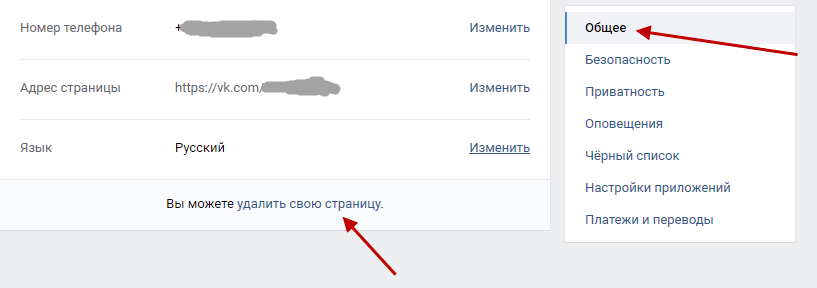
Чтобы добавить контакт из сообщения электронной почты, выполните следующие действия:
- Щелкните изображение профиля контакта в левом верхнем углу сообщения электронной почты. Появится меню.
- Щелкните значок Добавить в контакты в правом верхнем углу всплывающего меню. Контакт будет добавлен немедленно.
Чтобы добавить контакты непосредственно из интерфейса «Контакты», у вас есть три варианта:
- Нажмите Создать контакт > Создать контакт в левом верхнем углу, чтобы ввести новый контакт вручную.
- Если вместо этого вы выберете Создать контакт > Создать несколько контактов , вы сможете одновременно ввести несколько имен или адресов электронной почты. Установите метку, чтобы потом легко найти эту группу контактов.
- Перейдите к Другие контакты , найдите контакт, который вы хотите переместить в список официальных контактов, наведите на него указатель мыши, затем щелкните значок Добавить в контакты справа.

Вы можете добавить множество деталей в свои контакты Google. А если у вас большой круг родных и друзей или необходимость управлять деловыми контактами, стоит держать все в актуальном состоянии.
Как редактировать контакт Google на Android
- Откройте приложение Контакты .
- Найдите и коснитесь контакта, который хотите изменить.
- Коснитесь значка редактирования в правом нижнем углу.
- Внесите изменения, затем нажмите Сохранить в правом верхнем углу. Обратите внимание, что хотя вы можете помечать все данные, которые добавляете, например, чтобы различать номера домашнего и рабочего телефонов, эти ярлыки не имеют ничего общего с дополнительными ярлыками, используемыми в интерфейсе рабочего стола.
- Если вы хотите удалить контакт, коснитесь значка меню из трех точек в правом верхнем углу и выберите 9.0013 Удалить .
Обратите внимание, что вы также можете отметить важные контакты, чтобы добавить их в список быстрого набора вашего телефона или отметить их сообщения электронной почты как важные.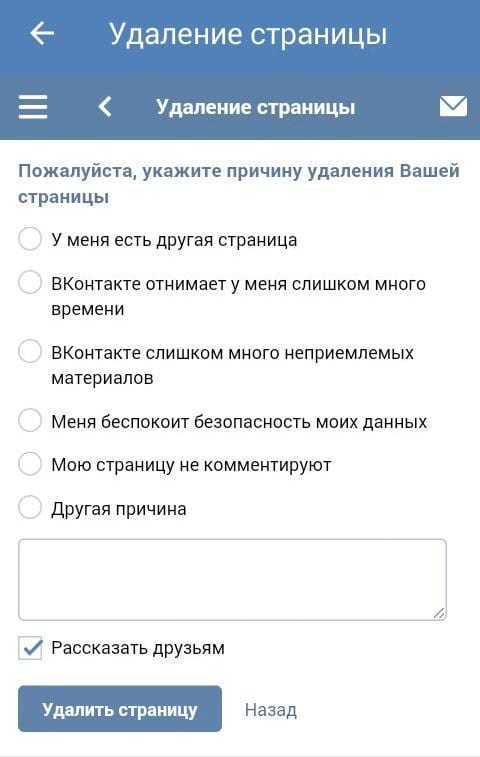
Как удалить контакт Google на Android
- Откройте приложение Контакты .
- Найдите и нажмите и удерживайте контакт, который хотите удалить.
- Коснитесь значка корзины в правом верхнем углу.
- Подтвердите действие, нажав Переместить в корзину .
Как изменить или удалить контакт Google в веб-клиенте (включая iPhone)
- Откройте интерфейс Контакты .
- Найдите и откройте нужный контакт. Это даст вам обзор всех данных, сохраненных для этого контакта.
- Чтобы удалить контакт, щелкните значок меню из трех точек в правом верхнем углу и выберите
- Чтобы изменить контакт, нажмите кнопку редактирования в правом верхнем углу. Здесь вы также можете отметить контакт звездочкой.
- Внесите изменения и нажмите Сохранить в правом верхнем углу, когда закончите.
 Чтобы выйти без внесения или сохранения изменений, нажмите X в левом верхнем углу.
Чтобы выйти без внесения или сохранения изменений, нажмите X в левом верхнем углу.
Обратите внимание, что вы можете упорядочивать контакты, добавляя ярлыки. Чтобы управлять меткой контакта, щелкните значок метки под его именем. Это отличный инструмент для отслеживания отдельных групп людей, таких как семья, рабочие контакты, хобби и т. д. К сожалению, вы не можете изменить свои метки доступа в приложении «Контакты Android».
Вы можете импортировать и экспортировать файлы CSV или vCard.
Импорт контактов Google на Android
- Откройте приложение «Контакты».
- Коснитесь значка гамбургера в левом верхнем углу.
- Выберите Настройки .
- Прокрутите вниз до Управление контактами и нажмите Импорт .
- Вы можете импортировать контакты из файла VCF или с вашей SIM-карты. Сделайте свой выбор, выберите учетную запись Google, в которую вы хотите импортировать, затем нажмите Импорт в правом верхнем углу.

- Если вы импортируете данные с SIM-карты, вы можете выбрать Сохранить или Удалить копии SIM-карты.
Экспорт контактов Google на Android
- Откройте приложение «Контакты».
- Коснитесь значка гамбургера в левом верхнем углу.
- Выберите Настройки.
- Прокрутите вниз до Управление контактами и нажмите Экспорт.
- Выберите аккаунт(ы) и нажмите Экспорт в файл .vcf .
- Выберите место для загрузки, задайте имя файла и нажмите СОХРАНИТЬ .
Импорт или экспорт контактов Google на рабочий стол
Tina Sieber / Android Authority
- Откройте интерфейс Контакты .
- Выберите либо Импорт , либо Экспорт на левой боковой панели. Если вы его не видите, щелкните значок гамбургера в левом верхнем углу.

- Для импорта выберите файл, затем нажмите кнопку Кнопка импорта .
- Выберите, какие контакты вы хотите экспортировать, выберите формат и нажмите Экспорт .
- Сохраните файл в любом месте по вашему выбору.
Подробнее: Gmail не работает? Попробуйте эти исправления!
Часто задаваемые вопросы
Если Gmail не выполняет автоматическое заполнение контактов, с которыми вы обменивались электронной почтой, возможно, вы отключили эту опцию в настройках своей учетной записи. Вы можете снова включить его, но чтобы получить полный доступ ко всем параметрам, обязательно используйте интерфейс веб-почты Gmail.
Чтобы включить функцию автозаполнения Gmail, выполните следующие действия:
- Откройте Gmail и щелкните значок настроек в правом верхнем углу.
- В боковом меню Быстрых настроек нажмите Просмотреть все настройки .


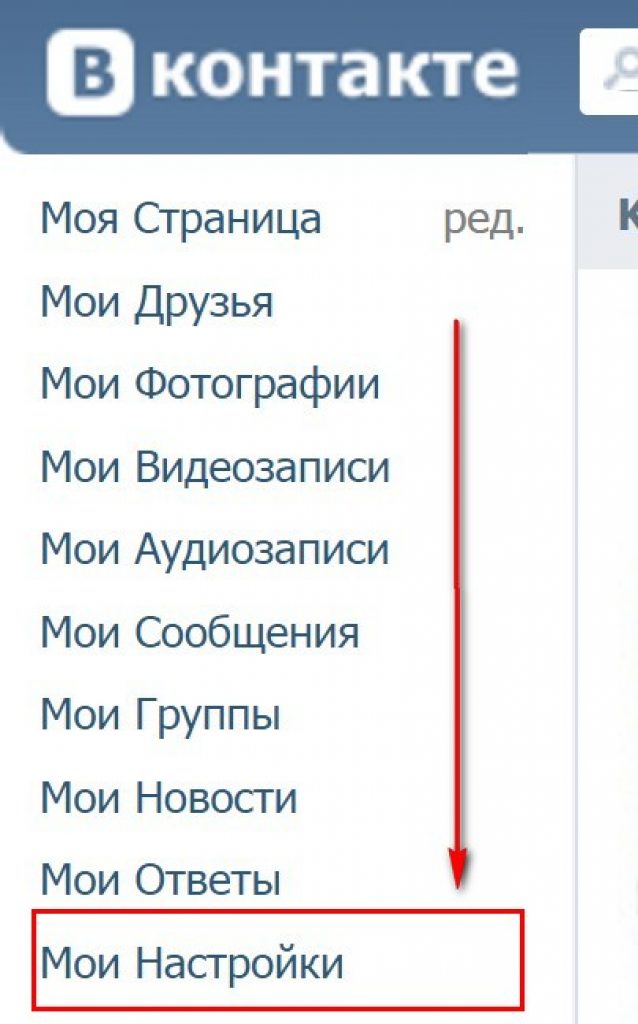
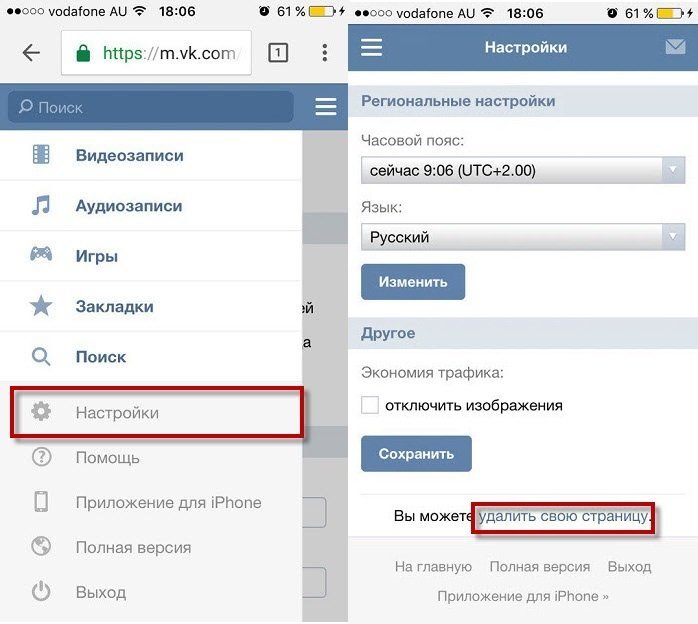


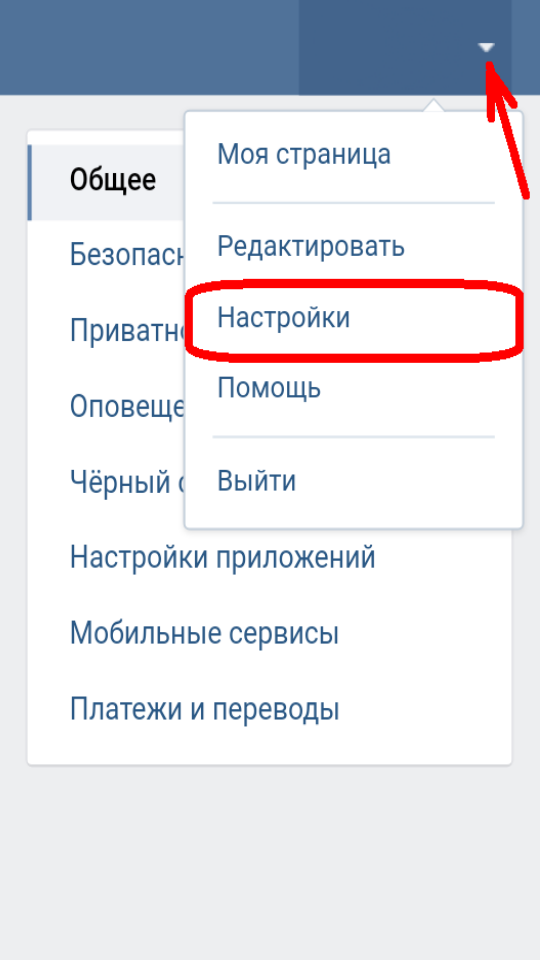 Выберите Контакты .
Выберите Контакты .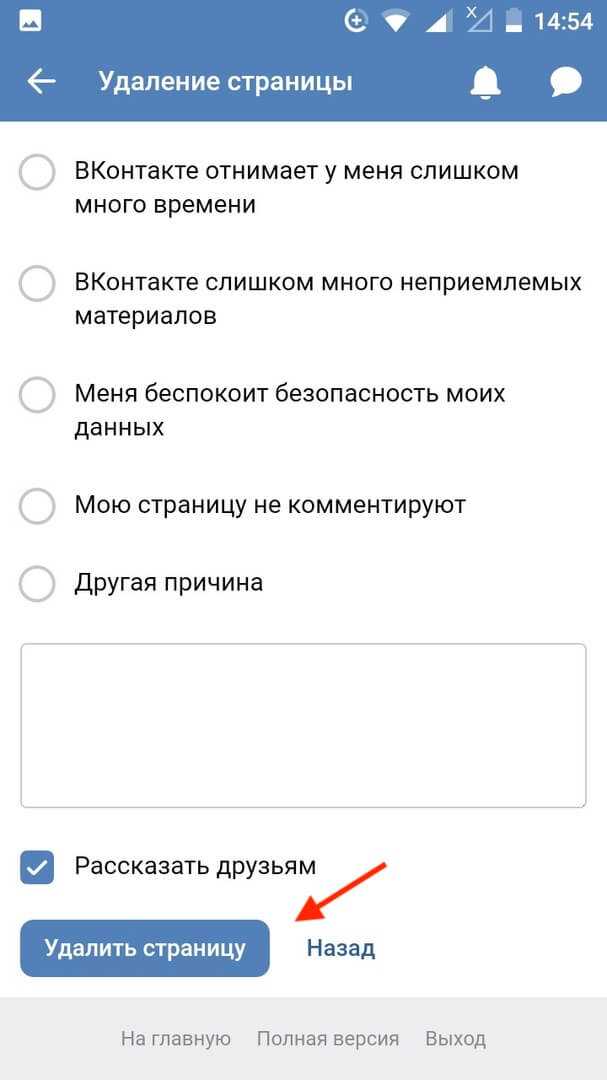
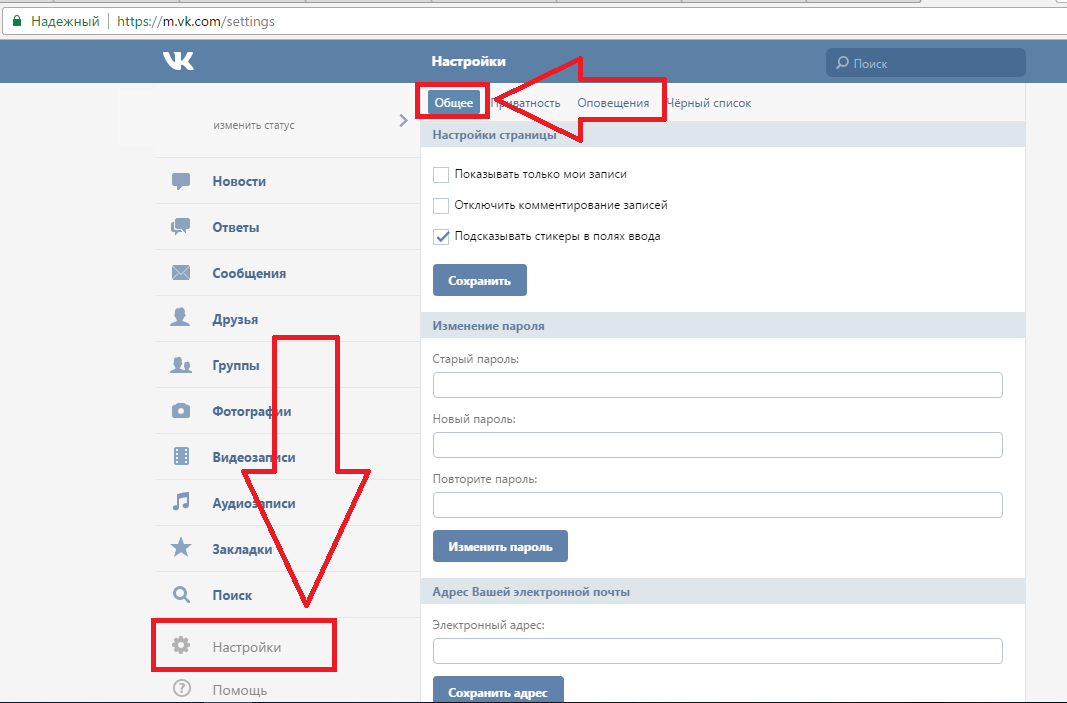 Чтобы выйти без внесения или сохранения изменений, нажмите X в левом верхнем углу.
Чтобы выйти без внесения или сохранения изменений, нажмите X в левом верхнем углу.